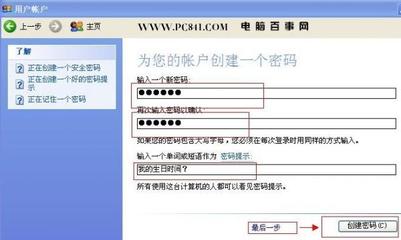win7如何设置屏幕保护色
Win7系统如何设置电脑保护色——工具/原料W7系统的电脑Win7系统如何设置电脑保护色——方法/步骤
Win7系统如何设置电脑保护色 1、
一般对于眼睛有利的颜色是绿色,所以这里就以绿色为例,右键电脑桌面空白处,然后点击“个性化” 如图
Win7系统如何设置电脑保护色 2、
在弹出的窗口里,我们点击底下的“窗口颜色” 如图
Win7系统如何设置电脑保护色 3、
在窗口颜色和外观设置窗口里,项目选择“窗口” 如图

Win7系统如何设置电脑保护色 4、
然后点击颜色那里的倒三角,点击“其他” ,进入颜色设置窗口 如图
Win7系统如何设置电脑保护色_屏幕保护色
Win7系统如何设置电脑保护色 5、
我们把"色调"、"饱和度"、"亮度"三个选项分别改成"85,123,205",因为这个颜色对于人的眼睛来说是最有利的,这个也是一般的设置 如图
Win7系统如何设置电脑保护色 6、
然后点击“添加到自定义颜色” ,把刚才设置的颜色添加到自定义颜色那里 如图
Win7系统如何设置电脑保护色 7、
我们单击选择自定义刚才设置的颜色,然后点击“确定” 如图
Win7系统如何设置电脑保护色_屏幕保护色
Win7系统如何设置电脑保护色 8、
完成以上操作步骤之后,在任何的电脑文字编辑区域,都会被设置成我们刚才设置的颜色,比如我们打开记事本 ,里面会是我们刚才设置的绿色 如图
Win7系统如何设置电脑保护色——注意事项以上是W7系统版本的操作步骤,其他版本或许会不一样,这个大家需要注意下当然保护眼睛最好的办法是不要太长时间对着电脑,要适当的远眺,休息
 爱华网
爱华网